情報番号:011646 【更新日:2011.09.06】
「無線LANらくらく設定 Ver.2」”インターネットに接続できませんでした”「クローバーのキング」<Windows(R)7>
対応機器・対象OSとカテゴリ
| 対応機種 |
|
| 対象OS |
Windows(R)7 |
| カテゴリ |
ネットワーク、無線LAN、インターネット、インターネットのトラブル |
回答・対処方法
内容と対応
「無線LANらくらく設定 Ver.2」でインターネットの接続状況を診断した結果、”インターネットに接続できませんでした”と診断された場合の対処方法について説明します。
※インターネットの接続状況を診断する方法については、[011628:「無線LANらくらく設定 Ver.2」インターネットの接続状況を診断する方法<Windows(R)7>]を参照してください。
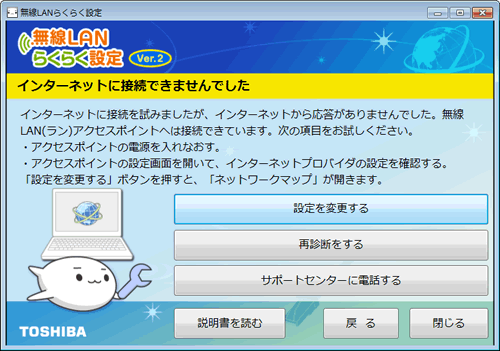 (図1)
(図1)
このトラブルが診断された場合は、インターネットに接続を試みたが、インターネットから応答がないという状況です。無線LAN(ラン)アクセスポイントへは接続できています。
次の項目をお試しください。
- アクセスポイントの電源を入れなおす。
アクセスポイントの電源を入れなおした後、再診断を行なってください。
- アクセスポイントの設定画面を開いて、インターネットプロバイダーの設定を確認する。
インターネット接続の設定がされていない、または間違っている可能性があります。設定を確認してから再診断を行なってください。
※インターネット接続の設定は、契約しているインターネットプロバイダーに確認してください。また設定方法については、使用している無線LANアクセスポイントの製造元にお問い合わせください。
※このトラブルについてサポートセンターに電話して相談したい場合は、<補足:サポートセンターに電話する>を参照してください。お客様のお問い合わせの合言葉は、「クローバーのキング」(エラーコード616161)です。
補足:サポートセンターに電話する
このトラブルについてサポートセンターに電話をして相談したい場合は、以下の操作を行なってください。
- ”インターネットに接続できませんでした”メッセージ画面の[サポートセンターに電話する]ボタンをクリックします。
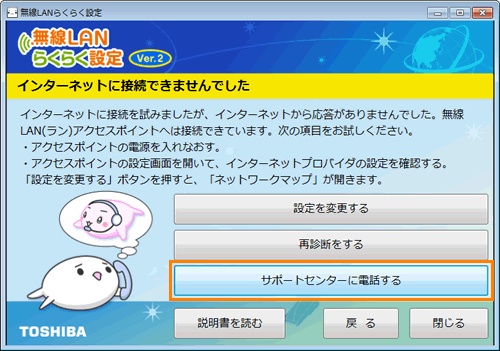 (図2)
(図2)
- ”dynabook あんしんサポートのご案内”メッセージ画面が表示されます。この画面を閉じずにサポートセンターに電話をし、電話窓口担当者にお客様のお問い合わせの合言葉を伝えてください。
このトラブルについてのお客様のお問い合わせ合言葉は、「クローバーのキング」(エラーコード616161)です。
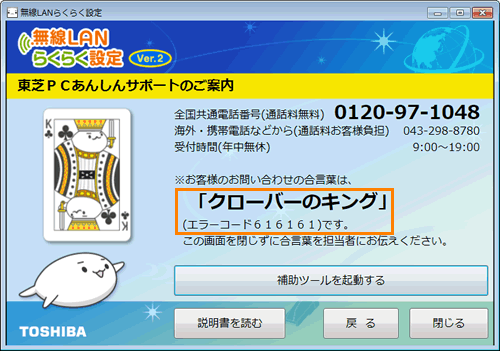 (図3)
(図3)
関連情報
以上
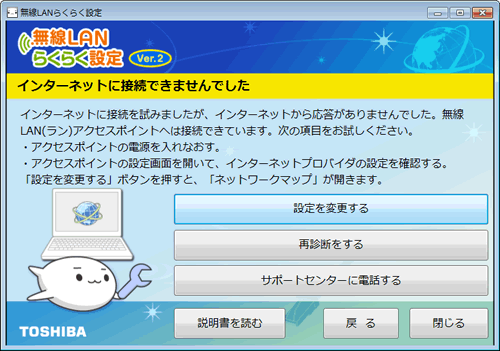 (図1)
(図1)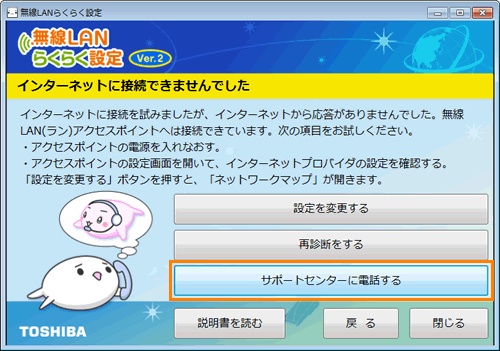 (図2)
(図2)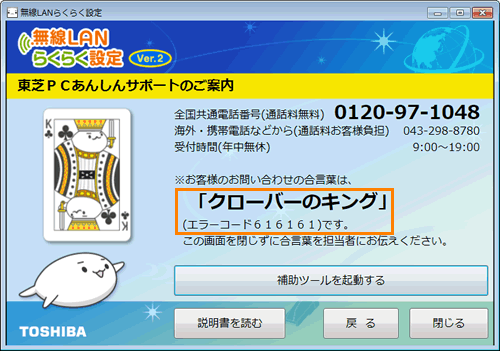 (図3)
(図3)